6 secrete ale tastaturii în OS X
AnteriorUnul dintre avantajele sistemului de operare OS X este un număr mare de tot felul de setări, inclusiv cele concepute pentru a spori confortul muncii. Acest lucru este valabil și pentru tastatură. Utilizatorii pot nu numai să folosească un număr mare de comenzi rapide de la tastatură, ci și să își creeze propriile, să schimbe atribuirea tastelor, să introducă cu ușurință caractere neobișnuite și multe altele.
Cum să mutați rapid cursorul
Tastaturile pentru laptop Apple sunt lipsite de orice pagină în sus și în jos, acasă și sfârșit. Cu toate acestea, ele pot fi înlocuite cu ușurință de comenzi rapide de la tastatură folosind Command, Alt și Ctrl împreună cu tastele săgeți.
Comandă + săgețile mută cursorul la dreapta/stânga, la începutul/sfârșitul textului. Alt + săgeți la dreapta/stânga mută cursorul cu un cuvânt. Ctrl + săgețile sus/jos mută ecranul cu o pagină, fără deplasarea cursorului.
La prima vedere, pare incomod. Dar, de fapt, este ușor să te obișnuiești cu astfel de combinații, după ceva timp utilizatorul pur și simplu nu mai observă absența tastelor specializate.
Unde este tasta Delete?
De fapt, există o oarecare confuzie în numele de aici. Pe computerele Mac, tasta Delete se numește de obicei cea, care pe computere are numele mândru Backspace, care șterge caracterele din stânga cursorului. Pentru a șterge caracterele din dreapta cursorului, utilizați combinația de taste Fn + Delete.
În loc de Ștergere/Backspace, puteți utiliza și combinațiile de taste Ctrl + D și Ctrl + H. Dar, în același timp, trebuie utilizată dispoziția tastaturii în limba engleză. Apăsarea Ctrl + K va șterge totul de la cursor până la sfârșitul paragrafului.
Dacă apăsați Alt + Delete, întregul cuvânt din stânga cursorului va fi șters imediat. În consecință, dacă utilizați Alt + Fn +Ștergeți, apoi va apărea cuvântul din dreapta cursorului.
Cum să schimbați tastele Command, Alt și Ctrl
OS X facilitează atribuirea tastelor precum Command, Alt, Ctrl și chiar Caps Lock. De asemenea, dacă este necesar, pot fi pur și simplu dezactivate. Pentru aceste acțiuni, accesați „Setări de sistem” - „Tastatură” și în fila „Tastatură”, faceți clic pe butonul „Taste de modificare”.
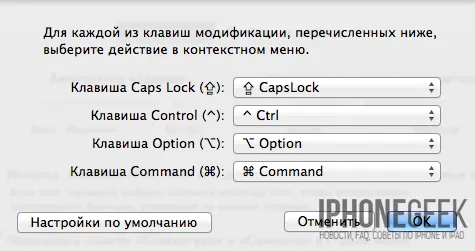
Se va deschide o fereastră în care puteți atribui o nouă acțiune fiecărei taste. Făcând clic pe butonul „Setări implicite” le va reveni la funcționalitatea inițială.
Cum să introduceți cu ușurință caractere speciale
Pentru a introduce caractere non-standard, cum ar fi litere cu tot felul de liniuțe și puncte, este suficient să apăsați litera dorită timp de câteva secunde. Dacă acest caracter are diferite variații de ortografie, va apărea un meniu pop-up. Apoi, puteți fie să utilizați mouse-ul, fie să apăsați numărul corespunzător numărului caracterului dorit. Adică totul este la fel ca în cazul iOS. Funcționează numai când este activată aspectul tastaturii în limba engleză.
De asemenea, pentru a introduce caractere speciale, puteți folosi meniul „Editare” - „Caractere speciale” sau combinația de taste Alt + Comandă + T. Va apărea o fereastră în care puteți alege nu numai litere, ci și diverse săgeți, pictograme, simboluri matematice.
Cum se realizează un aspect Windows pe un Mac
Dacă utilizați sisteme Windows de mult timp, atunci aspectul tastaturii în OS X vă poate părea prea neobișnuit și incomod pentru dvs. De exemplu, dacă ați folosit anterior Shift la dreapta + punct pentru o virgulă, acum va trebui să apăsați Shift + 6. Dar a face totul „așa cum a fost” nu este deloc dificil.
Pentru a face acest lucru, utilizați Setări de sistem" — "Tastatură", accesați fila "Tastatură" și faceți clic pe butonul "Surse de intrare".Apoi, accesați fila „Surse de intrare” și găsiți fila „PC rusesc”. În același timp, este mai bine să dezactivați aspectul „rusesc” pentru comoditate.
Cum să vă creați propriile comenzi rapide de la tastatură în aplicații
Fiecare dintre aplicații are în mod necesar un anumit set de combinații de taste. Totuși, ce se întâmplă dacă nu sunt prevăzute pentru o anumită acțiune? În acest caz, vă puteți crea propria combinație.
Pentru a face acest lucru, urmează calea obișnuită „Setări de sistem” - „Tastatură”, mergeți la fila „Combinații de taste” și în lista din dreapta selectați elementul „Combinații de taste”. Apoi faceți clic pe butonul cu semnul „+”.
În fereastra, selectați programul de care aveți nevoie, în câmpul „Nume meniu” introduceți elementul dorit din meniul programului (trebuie scris exact, în raport cu majuscule și puncte!), apoi setați combinația dorită apăsând cheile corespunzătoare. Dacă aplicația nu este în listă, selectați „Altele” și introduceți manual.
Cel mai bine este să vă asigurați în prealabil că această combinație nu a fost deja utilizată în aplicație. Cu toate acestea, chiar dacă este așa, nu se va întâmpla nimic groaznic: fie nimic nu se va schimba (în acest caz, alegeți doar o altă combinație), fie noua acțiune o va înlocui pe cea veche.
UrmătorulCitește și:
- Cum să faci buzele mai mari Câteva secrete ale buzelor plinute
- Cultivam secrete de ingrijire a orhideelor Paphiopedilum
- Cum să împletești bretonul într-o împletitură 5 secrete de țesut de la un stilist celebru
- Ridicăm un gard de lemn pentru o cabană de vară. Secrete de construcție
- 10 secrete pentru corectarea nedureroasă a sprâncenelor